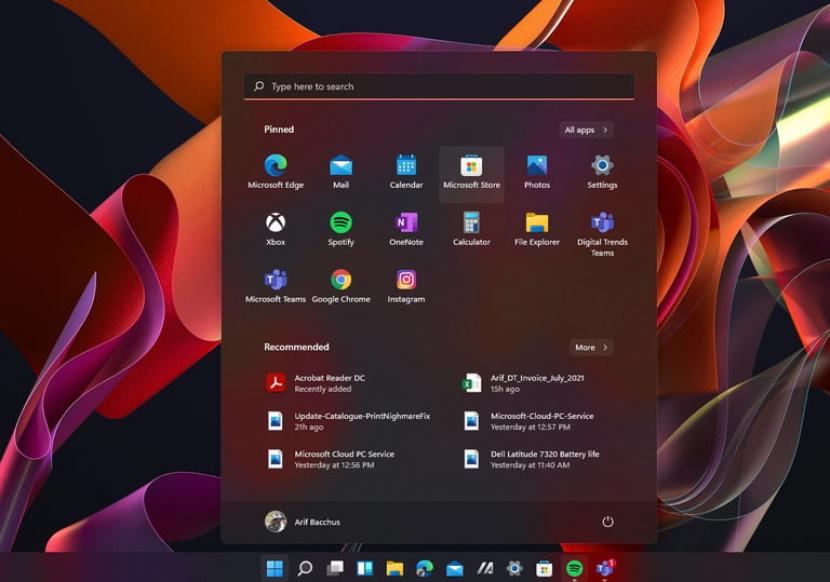REPUBLIKA.CO.ID, JAKARTA -- Windows 11 telah dirilis ejak Oktober 2021 lalu. Jika Anda pengguna Windows dan kini menggunakan Windows 11, ada berbagai cara untuk meregangkan baterai Windows 11 Anda. Berikut ini ulasannya:
Nyalakan penghemat baterai (Battery Saver).
Battery Saver adalah pengaturan Windows khusus yang menjalankan laptop Anda dengan sumber daya rendah. Saat menghidupkan penghemat baterai, beberapa fitur sistem operasi akan dinonaktifkan atau mulai bekerja dalam kapasitas yang lebih ekonomis.
Dilansir dari ON MSFT, Selasa (1/2/2022), inilah cara Anda dapat mengaktifkan penghemat baterai dan meningkatkan masa pakai baterai Windows 11 Anda.
Caranya, Buka Start menu search bar, ketik ‘settings’ dan pilih Best match. Select System > Power & battery. Sekarang Anda memiliki dua cara untuk ini. Anda dapat langsung mengaktifkan penghemat baterai atau mengaturnya agar diaktifkan saat baterai berada di bawah level tertentu.
Di bagian Power & battery, gulir ke bawah ke bagian Battery. Di sana, klik menu gulir ke bawah di depan ‘Turn battery saver on automatically at’. Pilih preferensi Anda dan pengaturan baterai Anda akan disimpan.
Sesuaikan pengaturan tampilan Anda.
Sebagian besar baterai dikonsumsi oleh layar laptop Anda. Mengubah tampilan layar adalah cara pasti untuk meningkatkan masa pakai baterai Anda.
Jadi, jika Anda serius ingin memaksimalkan baterai Anda, menurunkan kecerahan layar layak dicoba.
Caranya, Buka Start menu search bar, ketik ‘settings’ dan pilih Best match atau tekan tombol Windows + I shortcut untuk meluncurkan aplikasi Settings. Select System > Display. Gunakan untuk menggeser di bawah bagian Brightness & color untuk mengubah kecerahan layar. Setelah selesai, cukup tutup aplikasi Settings.
Anda akan melihat bahwa segera setelah menurunkan kecerahan, konsumsi baterai Anda akan berkurang dengan margin yang cukup besar.